Apple Vision Proユーザガイド
- ようこそ
- ほかの人がApple Vision Proを使えるようにする
-
- Apple Music Classical
- ブック
- カレンダー
- キャプチャ
- 時計
- 恐竜たちとの遭遇
- ホーム
- マップ
- マインドフルネス
- News
- Numbers
- Pages
- ポッドキャスト
- リマインダー
- Shazam
- ショートカット
- 空間ギャラリー
- 株価
- ヒント
- ボイスメモ
- 著作権および商標
Apple Vision ProのKeynoteで表を追加する/移動する/ロックする
表を追加するときは、テーマと調和するようにあらかじめデザインされたスタイルから選択します。表を追加したあと、表を自由にカスタマイズできます。
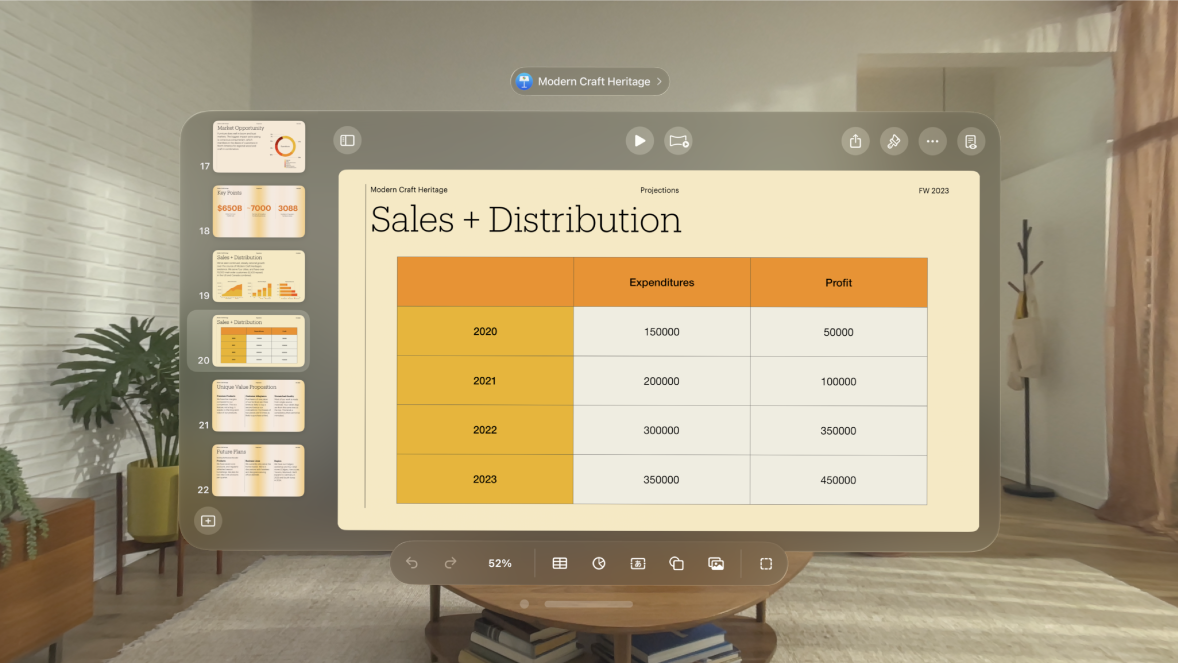
新しい表を追加する
ウインドウ下部にあるツールバーの

さらに多くのスタイルオプションを表示するには、左右にスワイプします。
セルに内容を追加するには、セルをダブルタップします。
次のいずれかの操作を行います:
表を移動する: 表をタップしてから、表の左上隅の

行を追加する/削除する: 表をタップし、表の左下隅にある

表のサイズを変更する: 表をタップし、表の左上隅の

行の色の塗り分け設定を変更する: 表をタップし、ウインドウ上部のナビゲーションバーにある

表の外観を変更する: 表をタップしてから、フォーマットバーのコントロールを使用して、表スタイルやセルの塗りつぶしなどに変更を加えます。
その他のオプションの場合は、表をタップし、ウインドウ上部のナビゲーションバーにある

表を削除するには、表をタップし、表の左上隅の 

![]() をタップします。
をタップします。
既存のセルから表を作成する
既存の表のセルから新しい表を作成すると、元のセルのデータはコピーされるのではなく、移動されます。元の表には空のセルが残ります。空のセルは削除できます。
新しい表の作成に使用したいデータのあるセルを選択します。
選択したセルをピンチして押さえたままにし、浮き上がったらスライド上の新しい位置にドラッグします。
行と列を追加する/削除する
表の行と列を追加、削除、または移動したり、サイズを変更したりできます。行と列には3種類あります:
ボディ行とボディ列: 表データが含まれます。
ヘッダ行とヘッダ列(存在する場合): 表の一番上と左端に表示されます。通常は、背景色によってボディ行と区別され、行や列に含まれる内容を示すために使われます。
フッタ行(必要に応じて追加): 表の一番下に表示されます。背景色によってボディ行と区別できます。
表をタップします。
次のいずれかの操作を行います:
表の端で行または列を追加または削除する: 表の左下隅にある


表の行数または列数を変更する: 表を選択し、表示されるフォーマットバーの



表の中で行または列を挿入または削除する: 行番号または列の文字をタップし、表示されるフォーマットバーの

 をタップします。
をタップします。
行や列に空でないセルがある場合、その行または列は削除できないことがあります。
ヘッダ行および列を追加する/削除する
ヘッダ行とヘッダ列は、表の一番上と左端に表示されます。通常は、背景色によってボディ行と区別され、行や列に含まれる内容を示すために使われます。フッタ行は、表の一番下に表示されます。背景色によってボディ行と区別できます。
ヘッダ行、ヘッダ列、およびフッタ行を追加すると、既存の行または列がヘッダまたはフッタに変換されます。例えば、表の1行目にデータがある場合にヘッダ行を追加すると、同じデータが含まれる1行目がヘッダに変換されます。ヘッダセル内のデータは計算に使用されません。
表をタップし、表示されるフォーマットバーの

ヘッダまたはフッタカテゴリの横にある


表をロックする/ロック解除する
表をロックして、表の編集、移動、または削除を禁止することができます。
表をロックする: 表をタップし、表示されるフォーマットバーの

表をロック解除する: 表をタップし、表示されるフォーマットバーの
